Menurut Search Logistics, basis pengguna bulanan Twitter terdiri dari 7,2% dari seluruh pengguna Internet. Sebagian menggunakan platform ini untuk mengikuti peristiwa terkini, sebagian lagi memposting konten yang sedang tren. Terlepas dari apa yang Anda gunakan untuk aplikasi ini, Twitter menyimpan cadangan aktivitas setiap pengguna. Untuk mengakses catatan ini, Anda harus meminta arsip Twitter dari aplikasi atau peramban web.
Arsip Twitter adalah fitur menarik yang dapat Anda gunakan untuk mengakses semua jenis konten dari timeline Twitter Anda. Baik itu kicauan yang telah Anda hapus atau bagikan sebelumnya, Anda dapat melihat semuanya jika Anda meminta arsip Twitter. Jika Anda bertanya-tanya bagaimana cara melihat arsip Twitter Anda, artikel ini menjelaskan semuanya.

Daftar Isi
Apa itu Arsip Twitter: Temukan Isi Arsip Twitter Anda
Cukup menyenangkan bahwa sebagian besar pengguna Twitter tidak mengetahui apa itu file arsip Twitter. Seseorang mungkin pernah menjumpai istilah ini tanpa memahaminya, sementara yang lain mungkin memiliki pengetahuan yang minim. Oleh karena itu, saya akan menjelaskan segala sesuatu tentang arsip Twitter sebelum melanjutkan. Jadi, apa itu arsip Twitter?
Arsip Twitter adalah file ZIP yang berisi direktori terkompresi yang dimiliki oleh setiap pemilik akun Twitter. Sebagian besar arsip Twitter Anda berisi setiap aktivitas yang Anda lakukan dengan menggunakan akun Twitter Anda. Contoh konten arsip Twitter Anda meliputi semua Tweet, postingan, dan Direct message (baik yang dikirim maupun diterima). Arsip ini juga mencakup semua konten media yang telah Anda bagikan di aplikasi.
Arsip Twitter adalah fitur yang bagus dan dapat diandalkan yang membantu melacak informasi yang hilang. Anda juga dapat memulihkan informasi profil Anda dari akun pribadi atau akun bisnis Twitter. Dengan mengakses arsip Twitter, Anda dapat melihat tweet, pengikut, daftar pengikut, retweet, dan lainnya. Anggaplah arsip Twitter Anda sebagai gudang yang dapat Anda kunjungi untuk mencari catatan kapan saja.
Menariknya, arsip Twitter tidak hanya berisi catatan aktivitas terbaru. Anda dapat mengakses semua file arsip ZIP sejak Anda bergabung dengan Twitter. Jadi, jika Anda ingin mengakses catatan semua konten Twitter dan informasi akun Anda, Anda dapat meminta arsip Twitter.
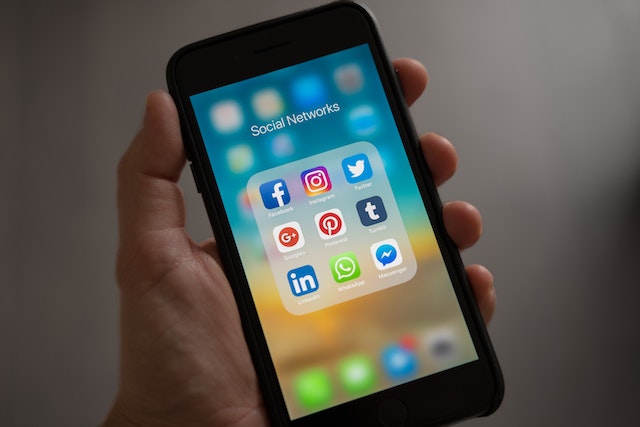
Cara Meminta Arsip Twitter: Mengakses Catatan Aktivitas Anda
Anda dapat meminta arsip Twitter dan mengakses file data dengan mengaktifkan beberapa pengaturan. Namun, Anda perlu mengetahui cara meminta arsip Twitter. Melihat arsip Twitter Anda adalah proses sederhana yang dapat Anda pelajari dalam beberapa menit. Jadi tanpa basa-basi lagi, di bawah ini adalah langkah-langkah untuk meminta data arsip Twitter Anda:
- Ambil ponsel cerdas atau PC Anda dan buka Chrome atau browser web lainnya.
- Buka satu tab penelusuran dan masuk ke akun Twitter Anda menggunakan nama pengguna, alamat email, dan kata sandi.
- Konfirmasikan alamat email Anda jika Anda belum melakukannya.
- Jika Anda menggunakan PC, klik ikon tiga titik atau lebih di sudut kiri atas layar Anda.
- Jika perangkat Anda tidak menampilkan ikon lainnya, cari ikon profil di kiri atas dan pilih ikon tersebut.
- Setelah Anda melakukannya, panel sisi kiri akan muncul dengan beberapa opsi. Jelajahi opsi-opsi tersebut dan pilih "pengaturan dan privasi."
- Menu lain akan muncul di panel kiri. Buka menu tersebut dan ketuk "akun Anda."
- Sebuah sub-menu akan muncul. Cari opsi "unduh arsip data Anda" dan klik untuk memuat halaman data Twitter.
- Untuk alasan keamanan, Anda harus memverifikasi identitas Anda sebelum melanjutkan.
- Setelah itu, sebuah halaman akan terbuka dan menampilkan opsi "Data Twitter."
- Di bawah opsi ini, Anda akan melihat kotak biru yang bertuliskan "minta arsip." Klik kotak tersebut untuk meminta arsip Twitter Anda.
Mempertimbangkan kegunaan data dalam arsip, Anda mungkin khawatir tentang kemudahan aksesibilitas. Jika informasi dalam arsip Twitter Anda jatuh ke tangan yang salah, hasilnya mungkin tidak menyenangkan. Oleh karena itu, Anda harus menetapkan kata sandi Twitter yang kuat untuk melindungi data Twitter Anda dari penyusup.

Berapa Lama Waktu yang Dibutuhkan Untuk Meminta Arsip Twitter?
Berlawanan dengan apa yang mungkin Anda pikirkan, menerima arsip Twitter Anda setelah mengajukan permintaan membutuhkan sedikit waktu. Alasannya adalah karena Twitter membutuhkan waktu untuk memproses permintaan Anda. Kemudian setelah memprosesnya, Twitter membutuhkan waktu ekstra untuk menghasilkan semua file yang diperlukan sebelum mengirimkannya kepada Anda.
Jadi, perlu waktu satu hari atau lebih bagi Twitter untuk mengirimkan arsip Anda kepada Anda. Misalnya, jika Anda meminta arsip Twitter pada pukul 6 pagi hari ini, Anda harus mulai menantikannya pada pukul 6 pagi besok. Perhatikan bahwa Anda tidak akan menerima file langsung, melainkan tautan ke file tersebut. Menunggu untuk menerima tautan arsip Anda mungkin menjengkelkan, tetapi itu sepadan. Percayalah, Anda akan senang ketika menerima seluruh catatan waktu Anda di Twitter.
Setelah Anda mengetahui durasi menunggu sebelum Anda menerima permintaan arsip Twitter Anda, Anda harus membuat rencana yang tepat. Jika Anda membutuhkan arsip Twitter Anda dengan segera, Anda harus mengirimkan permintaan Anda beberapa hari sebelumnya. Setelah mengirimkan tautan ke email Anda, Twitter akan memberi tahu Anda melalui aplikasi atau browser saat Anda masuk.
Ketika Anda menerima email dan notifikasi, satu-satunya penghalang antara Anda dan file data Anda adalah unduhan. Namun, Anda harus memverifikasi identitas Anda sekali lagi sebelum mengunduh. Untungnya, proses ini sangat cepat.
Cara Mengunduh Arsip Twitter: Menyimpan Data Cadangan
Twitter memiliki fitur arsip kelas dunia untuk melacak informasi dan mencegah detail penting hilang. Ini adalah fitur menarik yang seharusnya dapat digunakan oleh semua pengguna Twitter. Jadi untuk mengakses kurasi informasi akun Anda, Anda harus terlebih dahulu meminta arsip Twitter. Namun, itu tidak berakhir di sana. Jika Anda tidak mengunduh file ZIP terkompresi arsip Twitter, Anda tidak akan dapat menggunakannya. Oleh karena itu, Anda perlu mempelajari cara mengunduh arsip Twitter.
Berikut ini adalah langkah-langkah untuk mengunduh arsip Twitter:
- Setelah menerima notifikasi dan email dalam aplikasi atau online, masuk ke situs web Twitter atau buka aplikasi.
- Klik ikon "lainnya" atau "profil".
- Cermati opsi menu dan ketuk "pengaturan dan privasi."
- Selanjutnya, pilih akun Anda.
- Ketuk opsi untuk "mengunduh arsip data Anda."
- Di bawah "Data Twitter," klik "unduh arsip."
- Pilih lokasi untuk menyimpan file, dan pengunduhan akan dimulai.
Harap diperhatikan bahwa data arsip tersedia dalam file HTML dan JSON. File HTML berisi ringkasan unduhan Anda, termasuk jumlah tweet dan profil yang diblokir. File ini juga berisi daftar kode HTML dari semua unduhan Anda dan nama file-nya. Ada juga dokumen yang menjelaskan file-file tersebut. Halaman HTML juga berisi opsi-opsi seperti iklan, tweet, suka, akun, dan pesan langsung. Anda bisa mengklik opsi mana pun untuk mengakses isinya.
Ada juga kotak pencarian untuk menyaring informasi menggunakan tipe data atau tanggal. Anda akan menemukan teks dalam format JSON ketika Anda membuka folder mana pun. Jadi, Anda bisa mengakses tweet Anda, demografi, dan bahkan URL-nya. Selain itu, Anda bisa mengarsipkan postingan, video, dan gambar untuk referensi di masa mendatang.
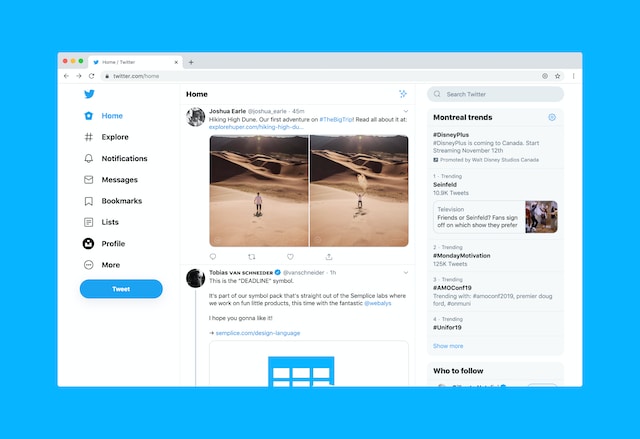
Dapatkah Anda Meminta Arsip Twitter dari Akun Lain? Menggunakan Aplikasi Pihak Ketiga
Protokol Twitter mencegah siapa pun mengakses file data cadangan pengguna lain kecuali Anda memiliki detail login mereka. Namun, Anda dapat menggunakan fitur pencarian lanjutan Twitter untuk memfilter dan menemukan informasi tentang akun publik. Beberapa opsi penyaringan akun publik termasuk kata kunci, tagar, keterlibatan, tanggal, balasan, dll. Meskipun Anda tidak dapat mengakses arsip orang lain, Anda dapat mengunduh tweet lama mereka menggunakan API Twitter apa pun. Di bawah ini adalah aplikasi yang dapat Anda gunakan untuk ini.
Minta Arsip Twitter Dengan Analisis Pengikut
Analisis Pengikut adalah alat analisis pihak ketiga yang dapat Anda gunakan untuk meminta arsip Tweet dari akun orang lain. Meskipun Twitter tidak memberikan akses unduhan kepada siapa pun untuk mengunduh Tweet dari akun pengguna lain, Analisis Pengikut memberikan akses tersebut. Alat API ini berfungsi untuk semua akun kecuali akun pribadi.
Di bawah ini adalah langkah-langkah untuk mengunduh tweet orang lain menggunakan Analisis Pengikut:
- Untuk memulai, kunjungi situs web Analisis Pengikut.
- Dari panel di bagian atas layar, pilih tweet lama.
- Ketuk tombol "minta data" berwarna biru.
- Formulir dengan judul "permintaan data historis" akan dimuat. Silakan isi formulir dan nyatakan kebutuhan Anda, lalu kirimkan.
- Jika pengajuan Anda berhasil, Anda akan menerima email yang berisi rincian data dan biaya dalam waktu tiga jam.
Anda dapat mencari tweet menggunakan hashtag, kata kunci, dan sebutan. Anda juga dapat mengunduh 3200 tweet dan retweet terbaru dari akun Twitter publik mana pun. Selain itu, Anda dapat meminta laporan analitik tweet dengan biaya tambahan.
Minta Arsip Twitter Dengan TwtData
TwtData adalah aplikasi pihak ketiga yang efisien yang dapat Anda gunakan untuk mengunduh arsip dari akun dalam format CSV/xlsx. Dengan TwtData, Anda dapat meminta arsip Twitter dari akun publik. Anda juga dapat mengunduh daftar pengguna lain, 3200 tweet terakhir, pengikut, dan pengikut. Ikuti langkah-langkah di bawah ini untuk menggunakan TwtData:
- Kunjungi situs web TwtData dengan Chrome atau browser web lainnya.
- Masukkan alamat email Anda dan nama akun Anda.
- Pilih format untuk menerima data (CSV atau xlsx.)
- Klik tombol "dapatkan harga atau sampel gratis" di akhir kotak dialog.
- TwtData akan menampilkan harga dan menentukan kapan Anda akan menerima data.
- Jika Anda ingin melanjutkan, pilih "bayar dengan kartu" dan ikuti petunjuknya.
- Ketika Anda membayar, TwtData akan mulai memproses informasi cadangan yang Anda perlukan.
- Jika sudah siap, TwtData akan mengirimi Anda email tautan untuk mengunduh arsip.
Dengan sampel gratis, Anda bisa mendapatkan 25 catatan data, tetapi tidak ada batasan ketika Anda berlangganan. Selain mengunduh tweet dalam format spreadsheet, Anda juga bisa mengunduh daftar pengikut dan pengikut pengguna lain dengan TwtData. Anda harus mencatat bahwa menghasilkan hasil akan memakan waktu lebih lama, tergantung pada jumlah data.
Minta Arsip Twitter Dengan TrackMyHashtag
Anda dapat meminta dan mengunduh arsip dari akun yang tidak dapat Anda akses. TrackMyHashtag adalah alat analitik pihak ketiga AI canggih yang dapat membantu Anda mengakses informasi dari server Twitter. Anda dapat meminta arsip Twitter dan data historis terkait kampanye, peristiwa, dan sebutan. Di bawah ini adalah langkah-langkah untuk memandu Anda menggunakan TrackMyHashtag:
- Kunjungi situs web TrackMyHashtag.
- Temukan panel di bagian atas halaman dan pilih "data historis."
- Klik pada "minta data." Sebuah halaman akan dimuat dengan formulir di sebelah kanan.
- Isi nama, email, istilah pencarian, tanggal mulai dan berakhir, lalu kirim.
- Setelah beberapa jam, tim penjualan akan mengirimkan harga dan detail lainnya kepada Anda.
Meminta Arsip Twitter Dengan Tweetbinder
Anda dapat meminta arsip Twitter dari akun lain untuk melakukan analisis pesaing, melakukan riset influencer, atau merencanakan kampanye. Apa pun alasan Anda, Anda dapat menggunakan Tweetbinder untuk melacak tweet, retweet, balasan, dan arsip pengguna lain. Anda dapat mengunduh semua informasi yang Anda butuhkan dalam waktu 1 hingga 9 menit. Berikut adalah langkah-langkah yang harus diikuti:
- Kunjungi situs web Tweetbinder.
- Gulir ke bawah ke bagian "data historis" dan klik tombol beli.
- Halaman dengan opsi pembayaran yang berbeda akan dimuat. Anda dapat membayar dengan Paypal atau kartu Anda.
- Setelah melakukan pembayaran, Anda dapat mengakses hingga 35.000 tweet dari rentang tanggal apa pun.
Meminta Arsip Twitter Dengan Authory
Authory adalah API pencadangan Twitter yang dapat digunakan untuk melihat data arsip. Namun, tidak seperti alat analitik lainnya, Otoritas memiliki batasan yang signifikan. Anda tidak dapat mengakses arsip orang lain kecuali mereka memberi Anda detail login Twitter mereka. Tetapi jika Anda memiliki detail yang diperlukan, berikut ini adalah cara untuk melanjutkan:
- Kunjungi halaman pendaftaran Authory.
- Klik "Lanjutkan dengan Twitter" dan otorisasi aplikasi.
- Ikuti petunjuk untuk mendaftarkan akun otoritas Anda, lalu masuk.
- Klik "konten" dari menu di bagian atas untuk menampilkan pratinjau.
- Anda dapat menavigasi jenis konten dari panel kiri untuk melihat tulisan, video, atau gambar.
Dengan mengikuti langkah-langkah di atas, Anda dapat meminta arsip Twitter untuk akun publik apa pun menggunakan Authory.

Cara Membatalkan Permintaan Arsip Twitter: Menghentikan Pengunduhan Data Anda
Arsip Twitter berisi catatan momen, video, gambar, Gif, kicauan, dan informasi pengikut, di antaranya. Jadi, Anda dapat dengan mudah meminta arsip Twitter saat mencari informasi yang hilang atau dihapus. Namun, Anda dapat membatalkan permintaan Anda jika Anda mengingat informasi yang Anda inginkan. Tetapi ini membutuhkan pengetahuan tentang cara membatalkan permintaan arsip Twitter.
Proses permintaan data Twitter mudah untuk dibatalkan. Jika Anda belum mengeklik tombol biru "arsip permintaan", klik ikon kembali. Tindakan ini akan membawa Anda ke halaman sebelumnya. Anda dapat mengklik tombol tersebut berulang kali hingga Anda kembali ke timeline Twitter Anda. Namun, Anda dapat meminta arsip Twitter lagi jika Anda berubah pikiran.
Menghapus Arsip Twitter: Cara Menghapus Semua Catatan
File arsip Twitter berisi kenangan indah dan terkadang hantu lama. Meskipun mengenang konten lama mungkin menyenangkan, membiarkan postingan kontroversial tetap ada dalam kegelapan adalah lebih baik. Sayangnya, menghapus tweet atau konten lain dari timeline Anda tidak akan menghapusnya dari arsip Twitter. Tetapi ada jalan keluarnya. Anda dapat menghapus arsip Twitter atau menghapus catatan tertentu dengan aplikasi pihak ketiga seperti TweetDelete.
Untuk melakukannya, pertama-tama minta arsip Twitter lalu unggah file arsip ke alat manajemen Twitter Anda. Anda kemudian dapat menelusuri file tersebut dan menghapus arsip Twitter Anda. Namun selain menghapus arsip, Anda mungkin ingin melakukan fungsi analitik lainnya. Jangan khawatir; TweetDelete dapat menangani semuanya.
Di TweetDelete, kami telah merancang aplikasi web yang langsung dan mudah digunakan untuk menyaring dan menghapus tweet dalam jumlah besar. Alat ini membantu pengguna untuk mengimpor, memuat, dan menghapus tweet dan arsip. TweetDelete sangat ideal bagi pengguna yang ingin membersihkan profil Twitter mereka karena tidak mengacaukan timeline dengan informasi promosi. Mulailah menyaring dan membersihkan linimasa Twitter Anda hari ini!










